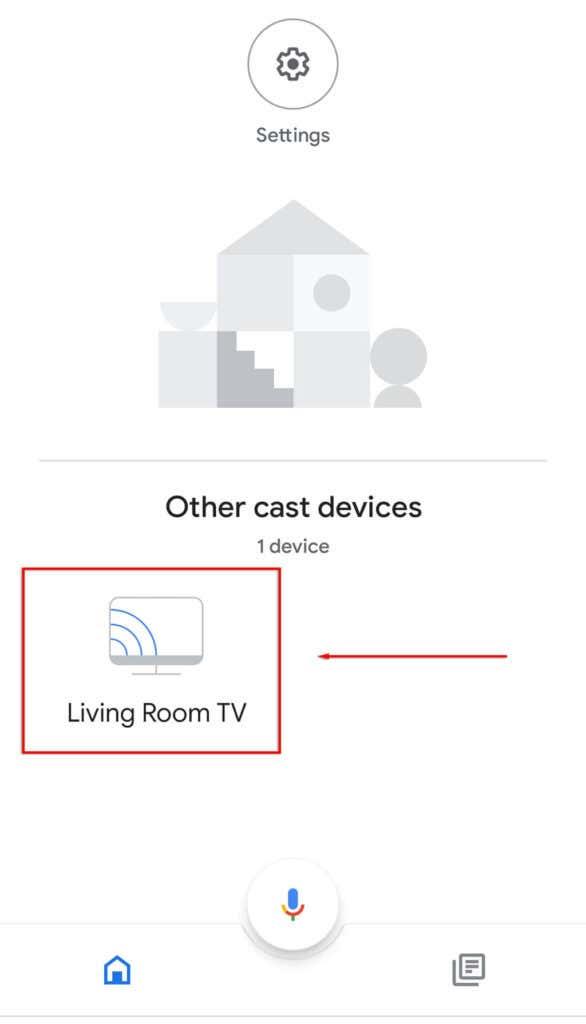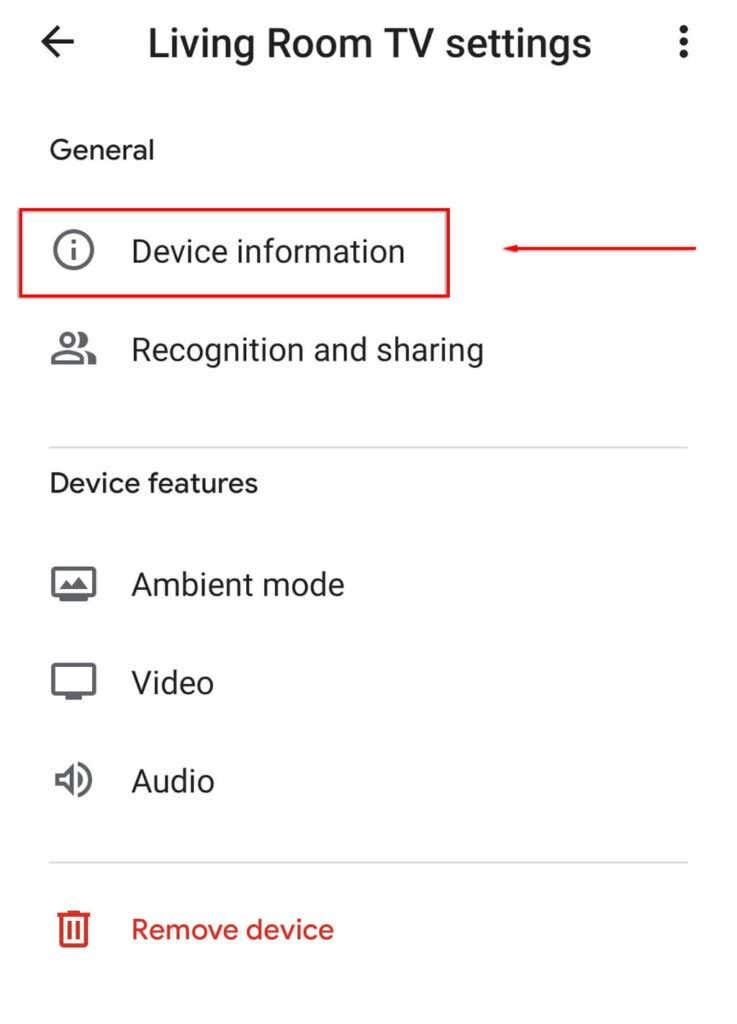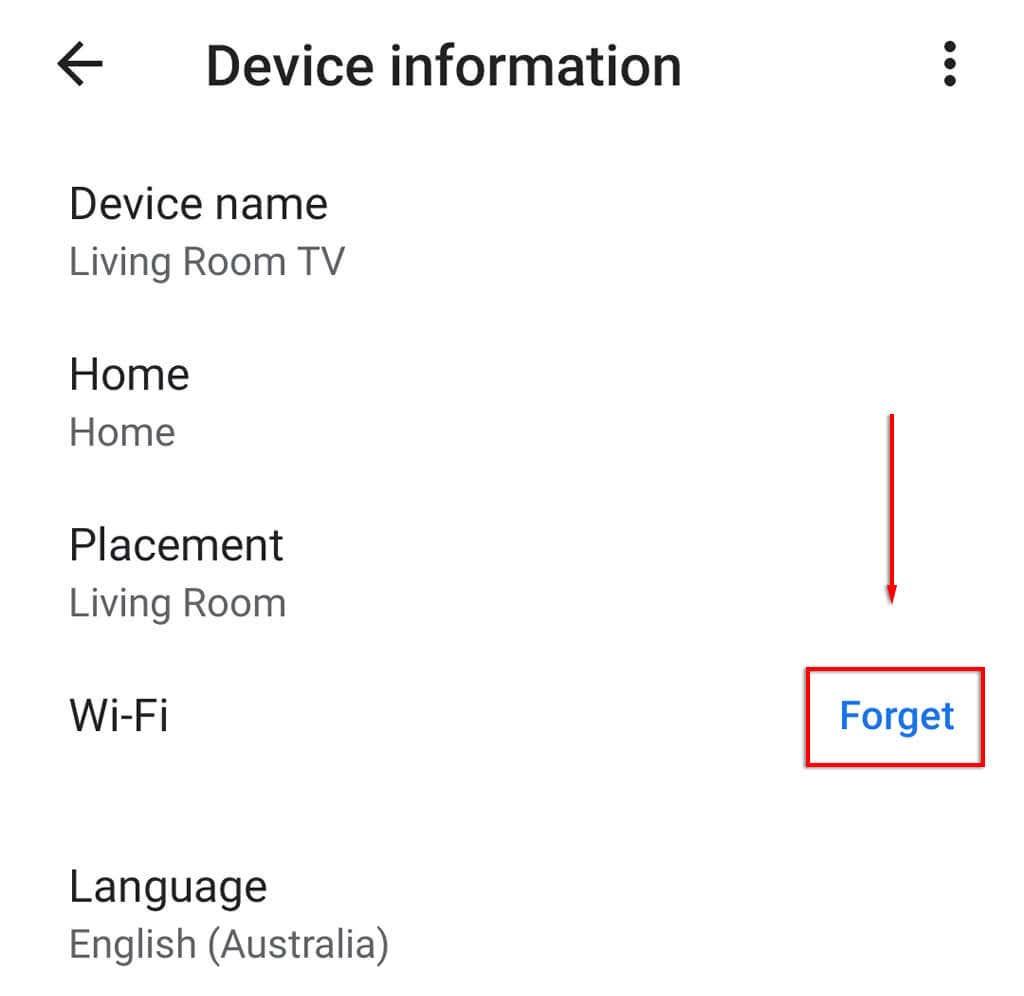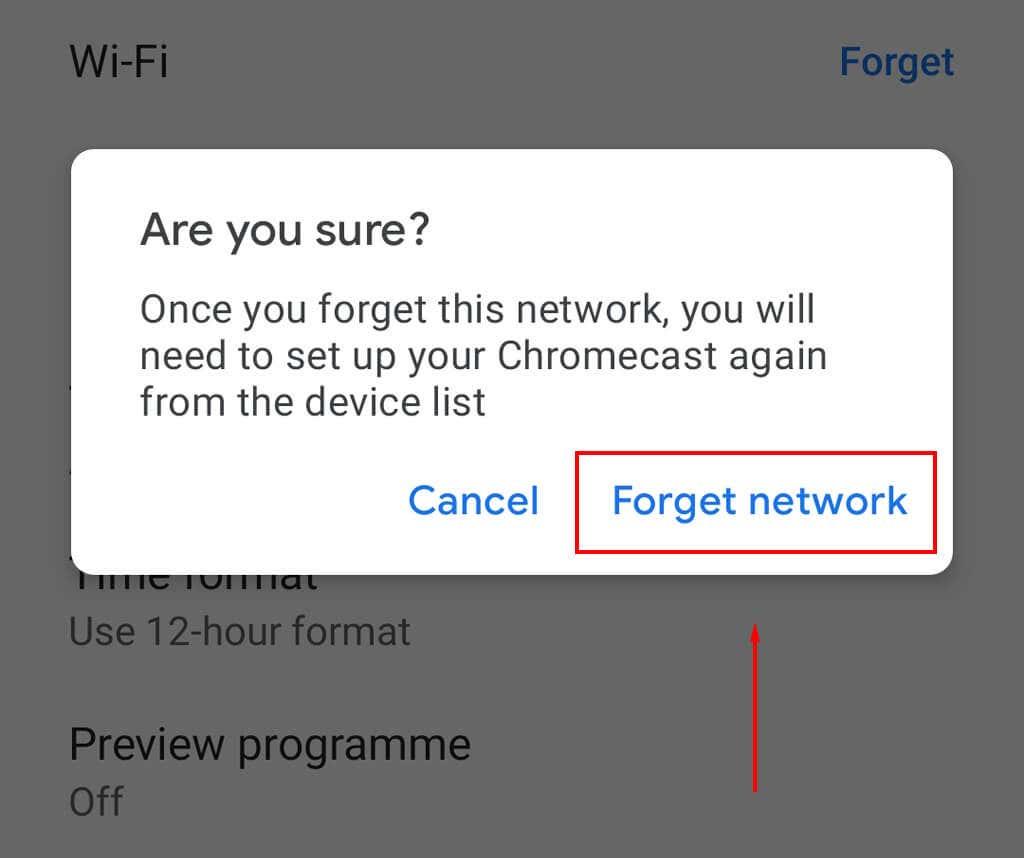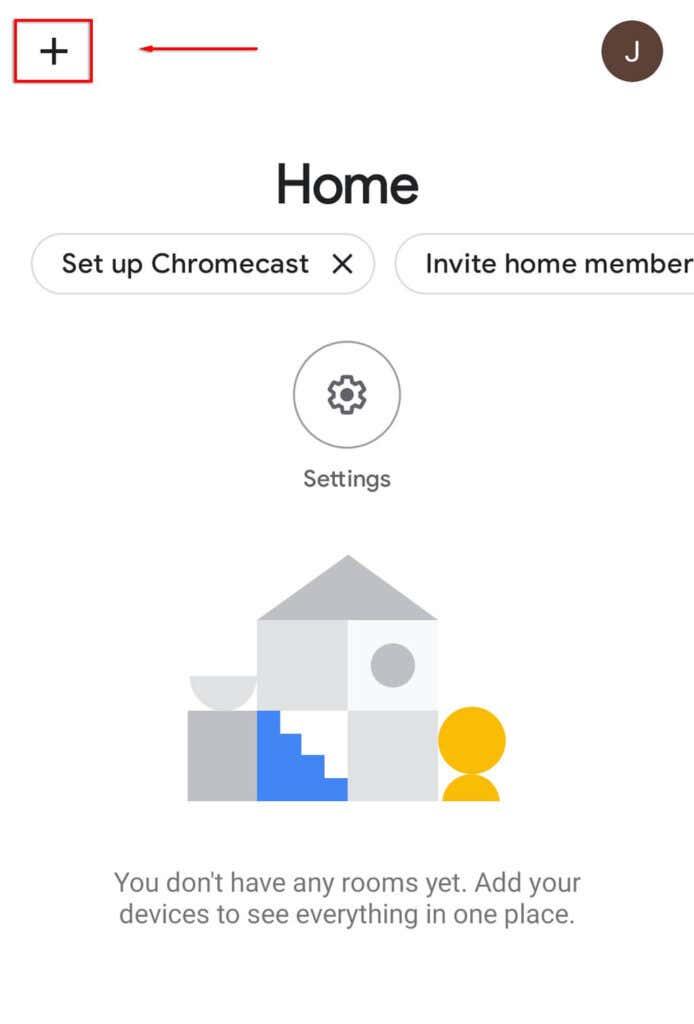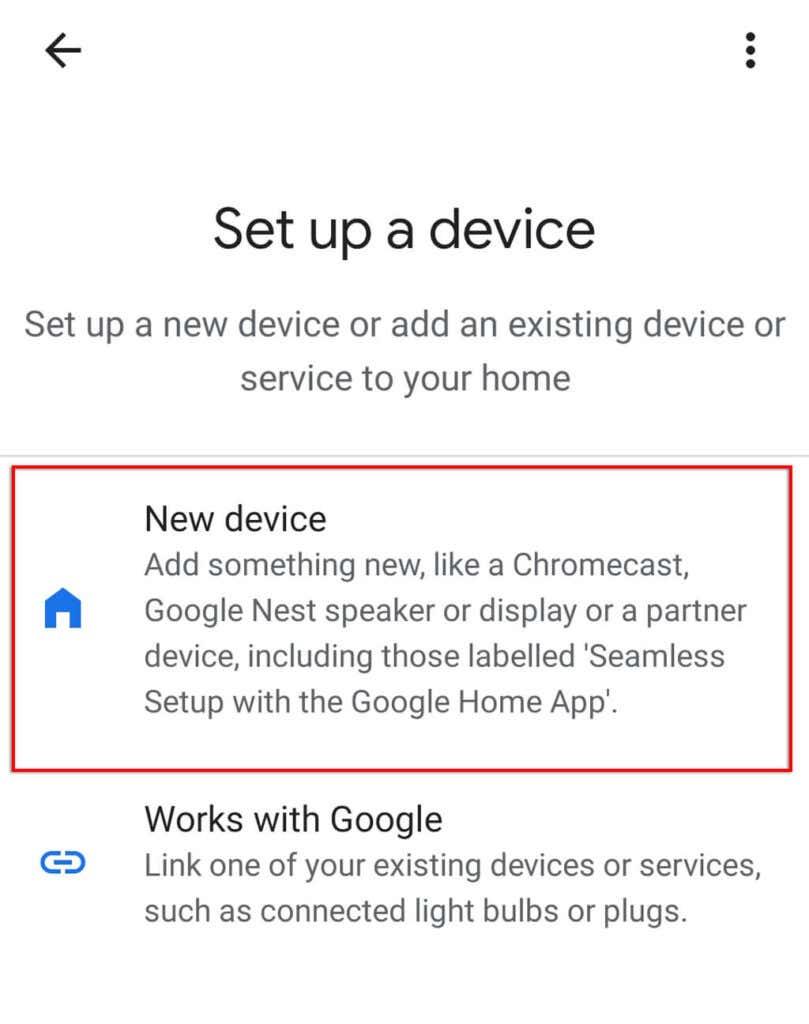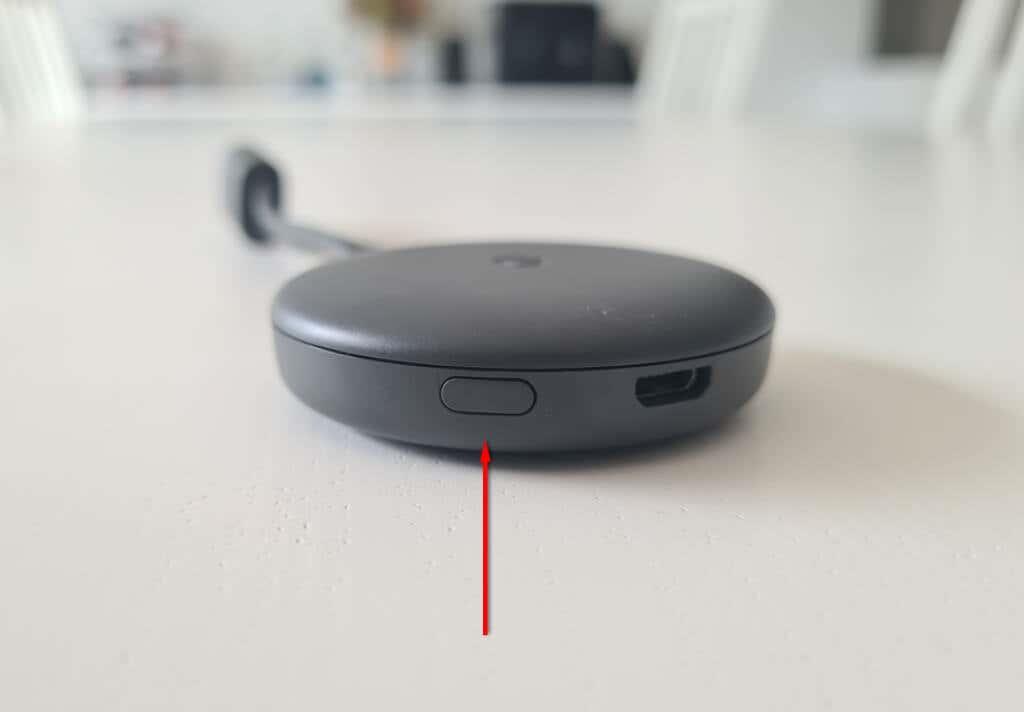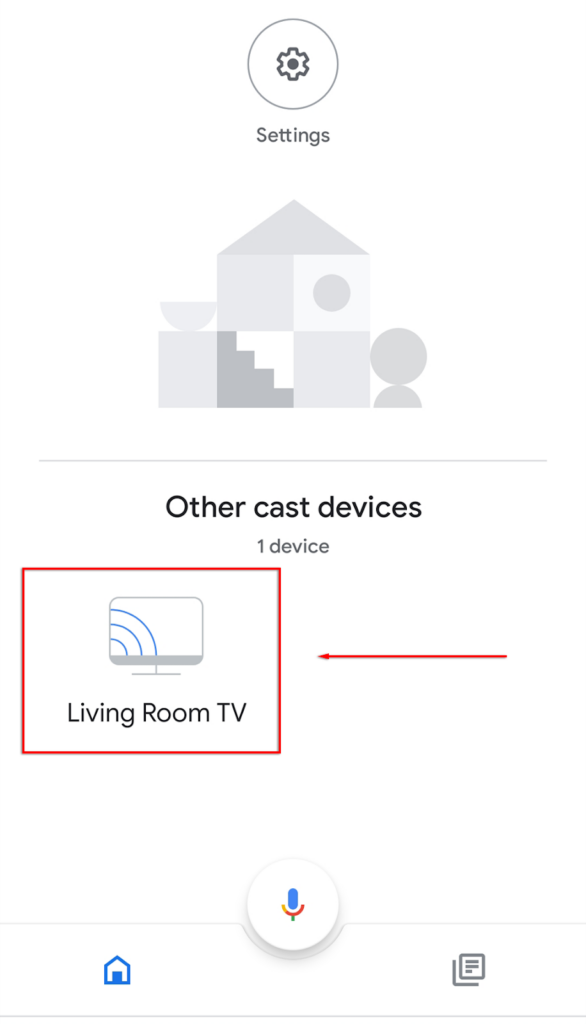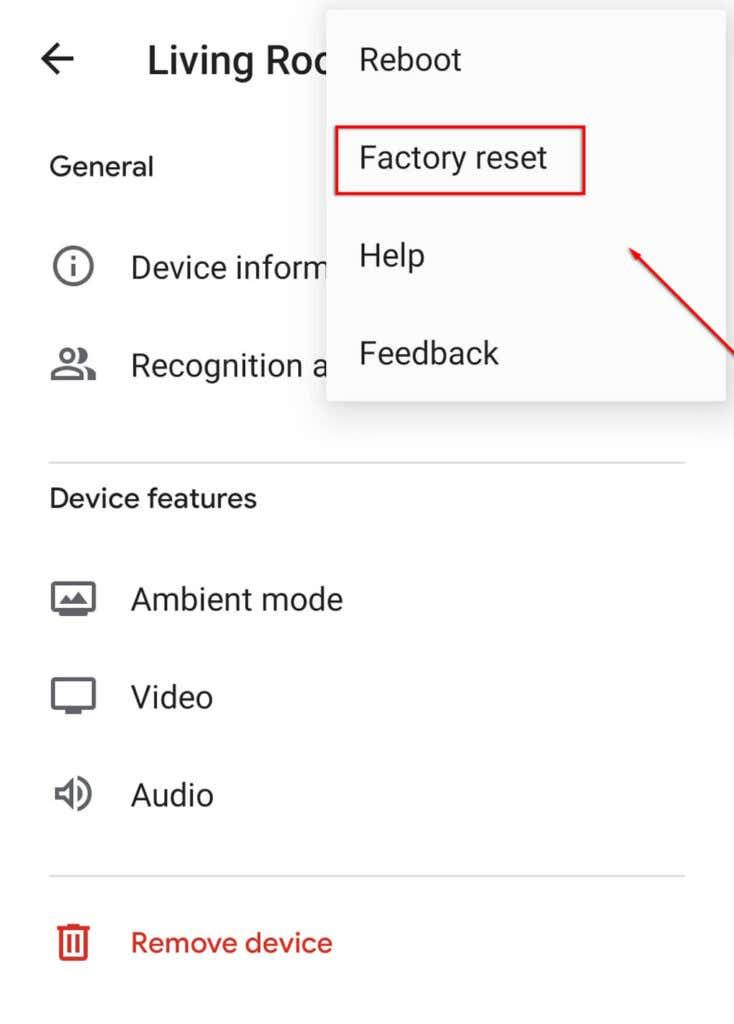يعد Google Chromecast أحد أفضل الأجهزة لبث مقاطع الفيديو على التلفزيون من جهازك المحمول. المشكلة هي أنه يمكن تخزين شبكة لاسلكية واحدة فقط في كل مرة. هذا يعني أنه إذا قمت بتغيير شبكة Wi-Fi أو كلمة المرور الخاصة بك ، فسوف يحتاج Chromecast إلى إعادة الاتصال. لكن لا تقلق ، فالأمر سهل.
في هذه المقالة ، سنوضح لك كيف يمكنك تغيير شبكة Wi-Fi الخاصة بك على Chromecast. يجب أن يعمل هذا الدليل مع Chromecast مع Google TV و Chromecast 3rd Gen وما فوق و Chromecast Audio.

ما هو جهاز Chromecast؟
جهاز Chromecast من Google هو جهاز يستخدم لإرسال مقاطع الفيديو من جهاز iOS أو MacOS أو Windows أو Android إلى جهاز تلفزيون. يتصل جهاز Chromecast بالتلفزيون الخاص بك عبر منفذ HDMI والطاقة عبر منفذ micro-USB.
يعمل Google Home كتطبيق Chromecast وهو متاح في متجر Google Play أو Apple App Store . كل ما تحتاجه هو اتصال موثوق بالإنترنت وكلمة مرور Wi-Fi وخدمة بث مثل Netflix أو Amazon Prime.
تتوفر عدة إصدارات من Chromecast. يتيح لك أحدث إصدار ، Chromecast Ultra ، إرسال مقاطع فيديو بجودة تصل إلى 4K مع موثوقية أعلى.
كيفية تغيير Wi-Fi على Chromecast

تعتمد كيفية تغيير Wi-Fi على جهاز Chromecast على ما إذا كان الجهاز متصلاً حاليًا بشبكة أم لا. في الأقسام التالية ، سنشرح كيف يمكنك تغيير جهاز Chromecast Wi-Fi سواء كان متصلاً بشبكة موجودة أم لا. يجب أن تعمل هذه الخطوات مع كل من Android و iPhone.
قم بتغيير Wi-Fi على Chromecast عند الاتصال بشبكة موجودة
- على جهازك ، افتح Google Home .
- انقر فوق الجهاز الذي يتصل به جهاز Chromecast. إذا لم يظهر ، فحدد الإعدادات > الغرف والمجموعات > أجهزة البث الأخرى > ثم اضغط على جهازك.
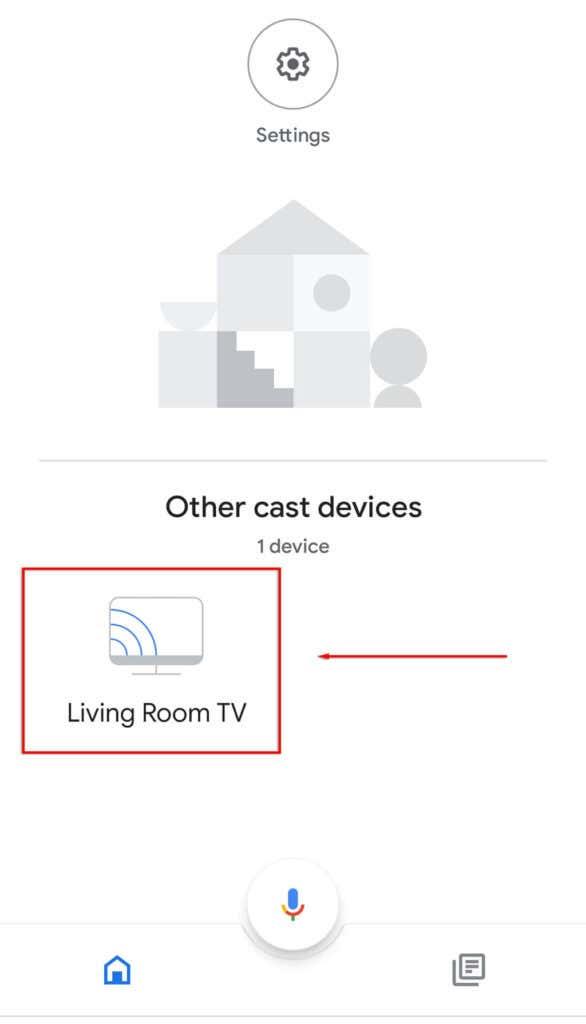
- افتح الإعدادات من خلال النقر على أيقونة الترس في أعلى يمين الشاشة.

- انقر فوق معلومات الجهاز .
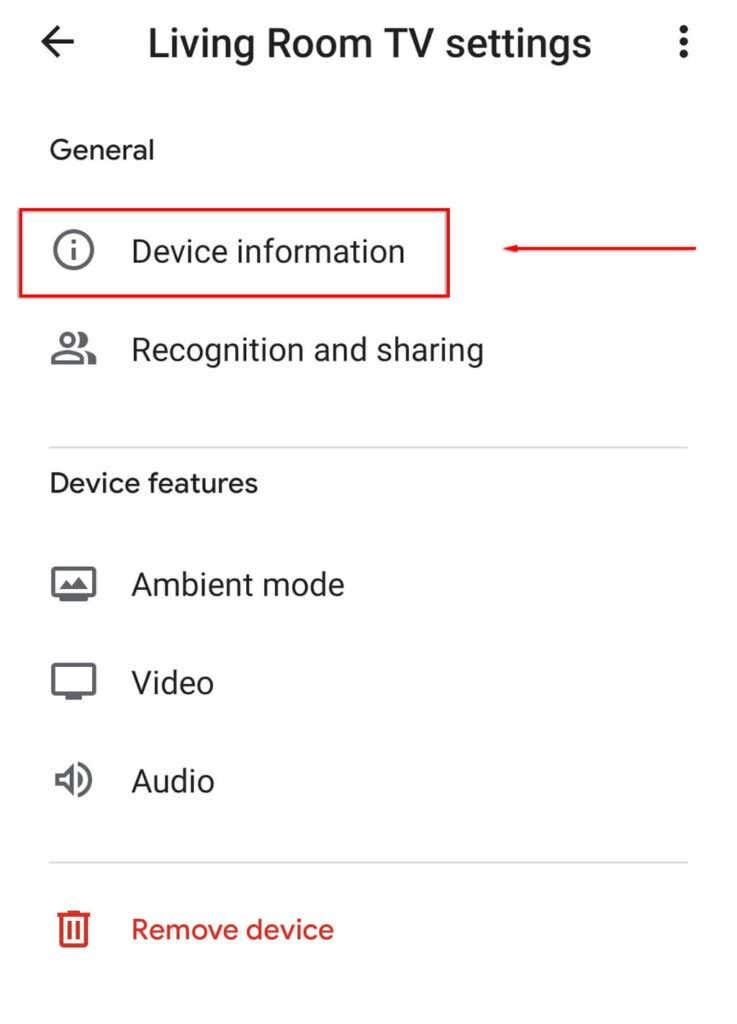
- بجوار Wi-Fi ، حدد نسيت .
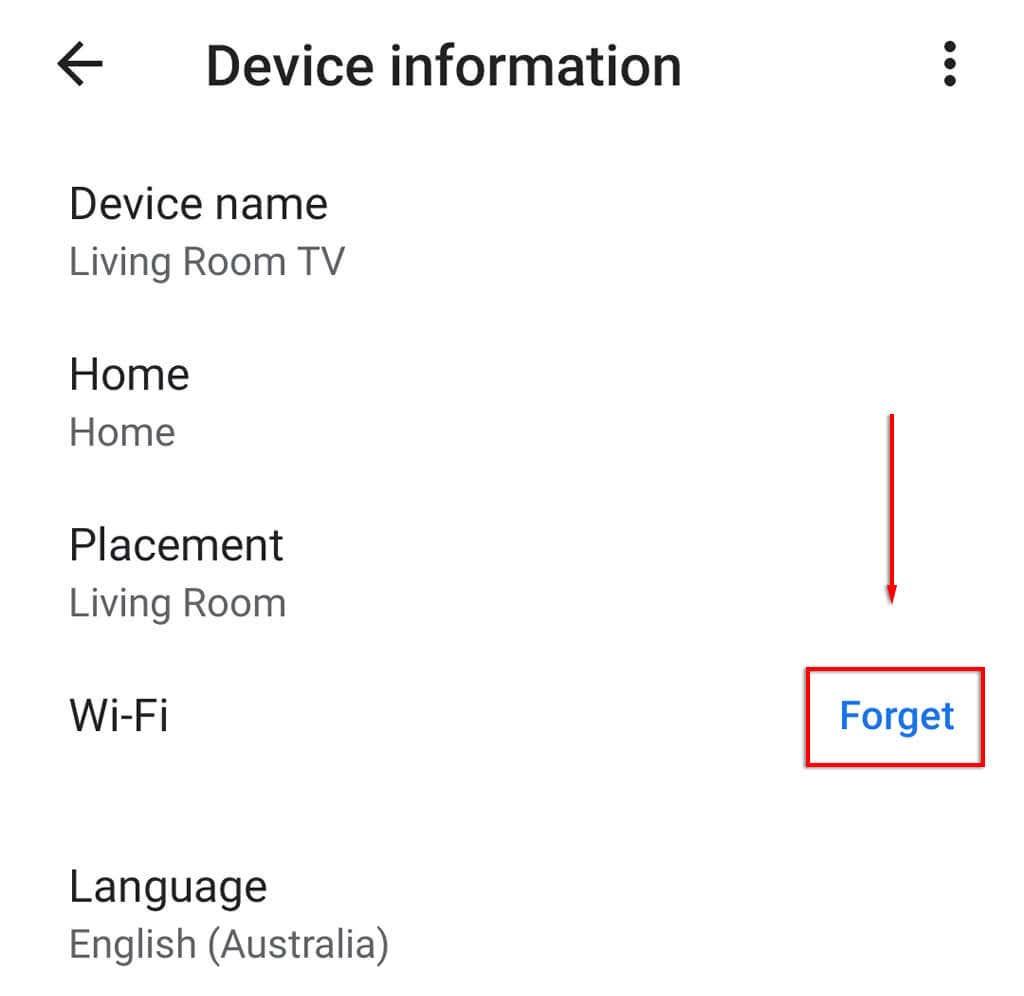
- ضرب نسيت الشبكة .
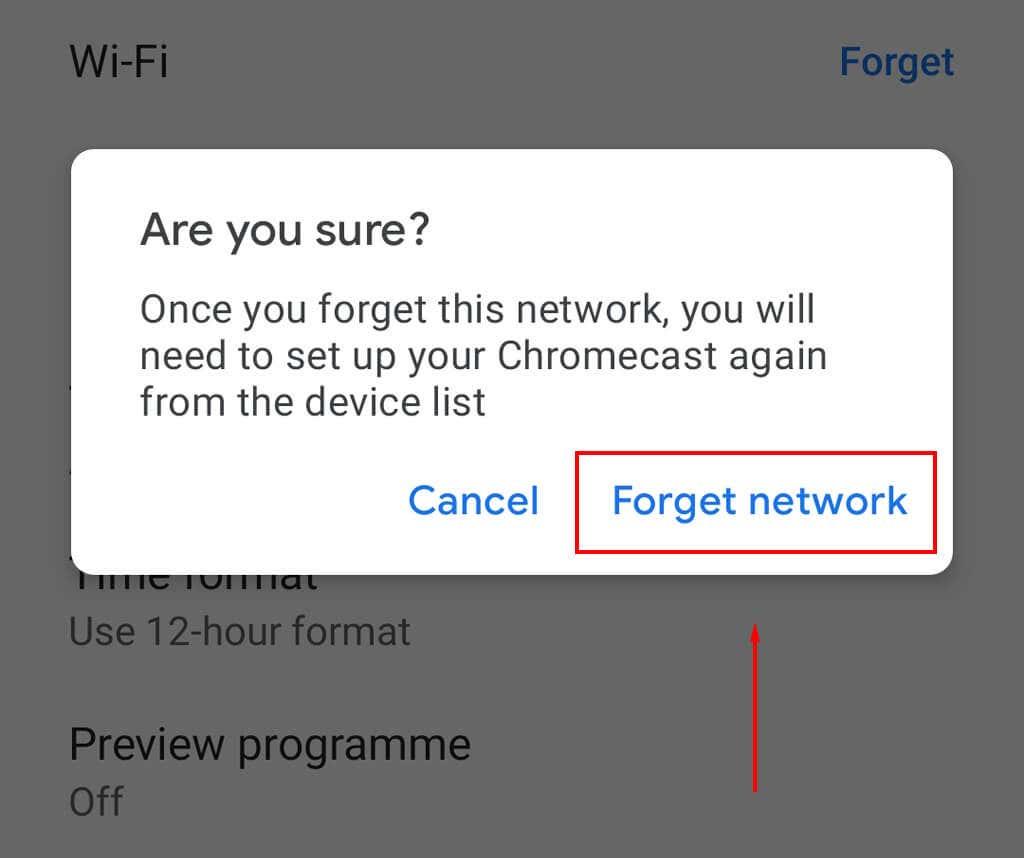
- بعد ذلك ، تحتاج إلى إعداد Chromecast مرة أخرى عن طريق تحديد رمز + على الشاشة الرئيسية والنقر فوق إعداد الجهاز .
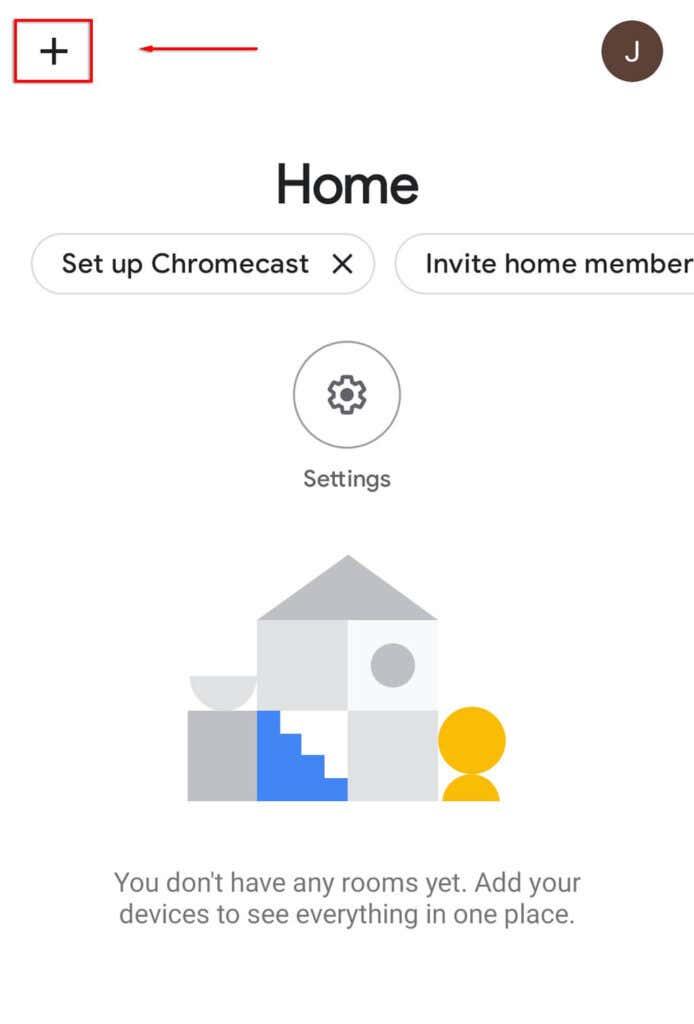
- حدد جهاز جديد .
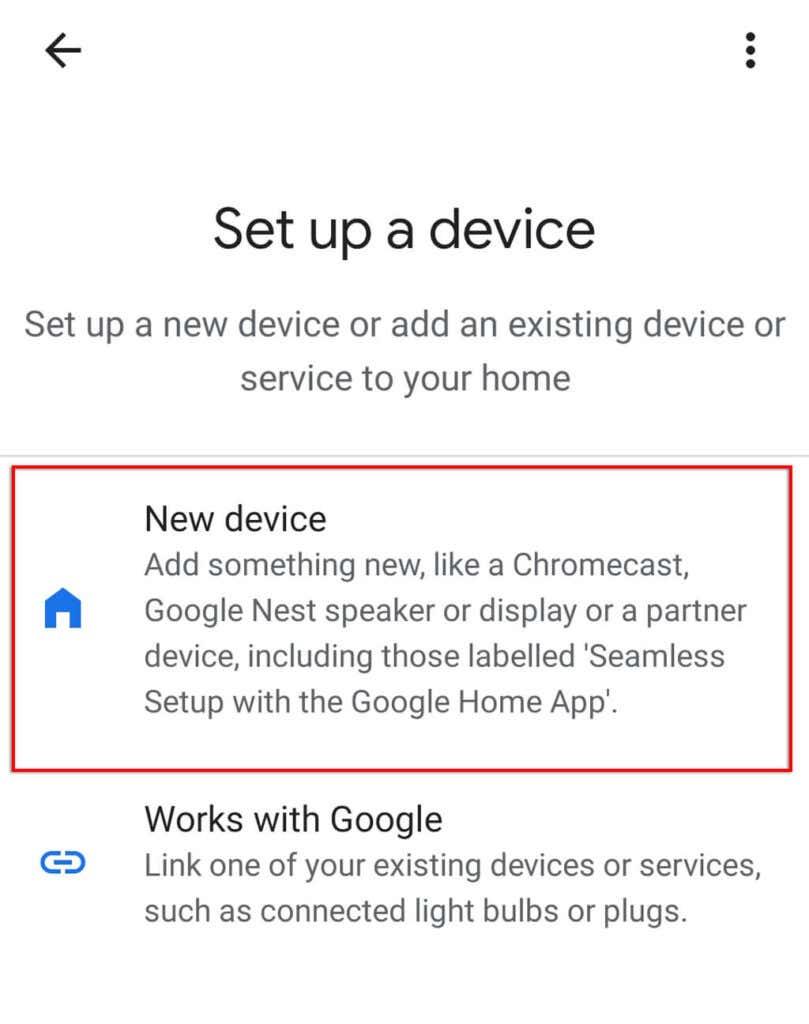
- حدد منزلك ، ثم انتظر حتى يكتشف التطبيق جهاز Chromecast الخاص بك ويكمل عملية الإعداد.
ملاحظة: إذا لم يكن خيار Wi-Fi متاحًا في إعدادات Google Home ، فمن المحتمل أنك لست متصلاً بنفس شبكة Wi-Fi مثل Chromecast. إذا كان الأمر كذلك ، فاتبع الخطوات التالية لإعادة ضبط Chromecast وإضافة شبكة Wi-Fi جديدة.
قم بتغيير Wi-Fi على Chromecast عندما لا يكون متصلاً بشبكة
إذا قمت مؤخرًا بتغيير شبكة Wi-Fi ولم يعد Chromecast الخاص بك متصلاً ، فستحتاج إلى إجراء إعادة ضبط المصنع ثم إعداد Chromecast مرة أخرى مع الشبكة الجديدة.
لإعادة تشغيل Chromecast:
- قم بتوصيل جهاز Chromecast بالتلفزيون الخاص بك واختر الإدخال لجهاز Chromecast (على سبيل المثال ، HDMI 1).
- أثناء توصيل جهاز Chromecast بالتلفزيون ، اضغط مع الاستمرار على زر إعادة الضبط على جانب الجهاز حتى يبدأ مؤشر LED في الوميض.
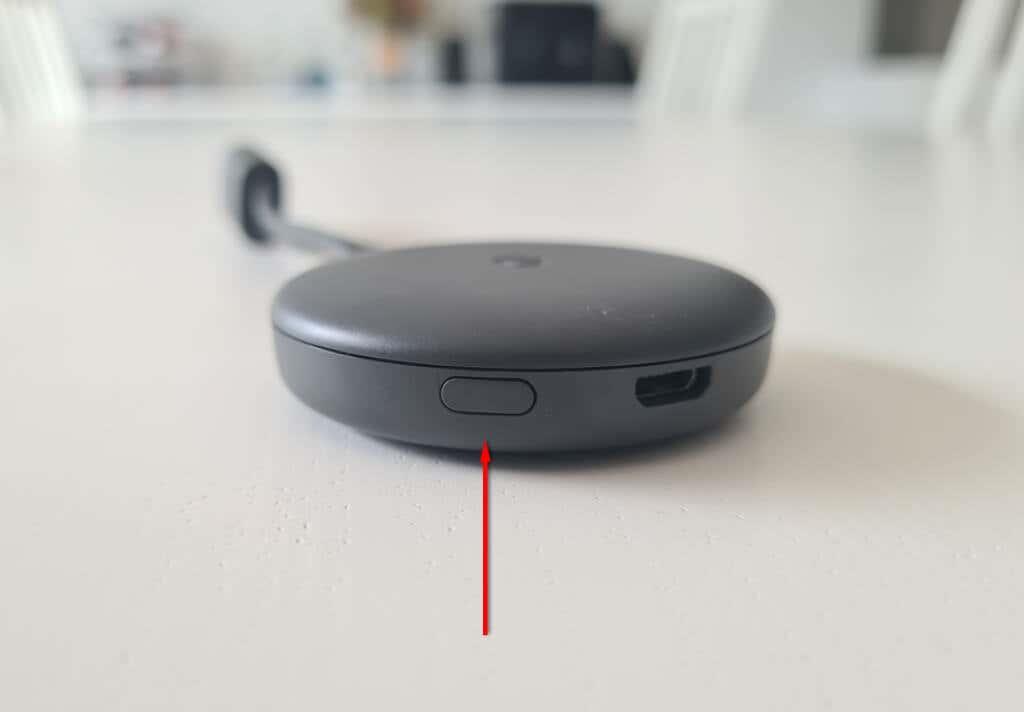
- ستظهر رسالة على شاشة التلفزيون تفيد بإعادة ضبط Chromecast إلى إعدادات المصنع.
بدلاً عن ذلك:
- افتح تطبيق Google Home على جهاز البث الخاص بك.
- حدد الجهاز الذي يتصل به جهاز Chromecast.
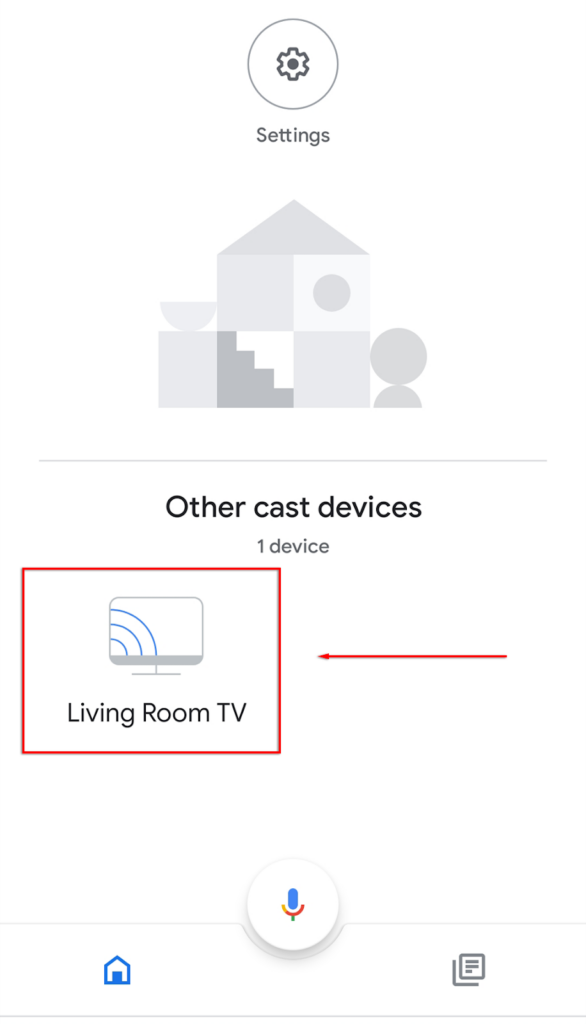
- افتح الإعدادات من خلال النقر على أيقونة الترس في أعلى يمين الشاشة.

- حدد النقاط الثلاث في الزاوية اليمنى ، ثم حدد Factory Reset في القائمة المنسدلة.
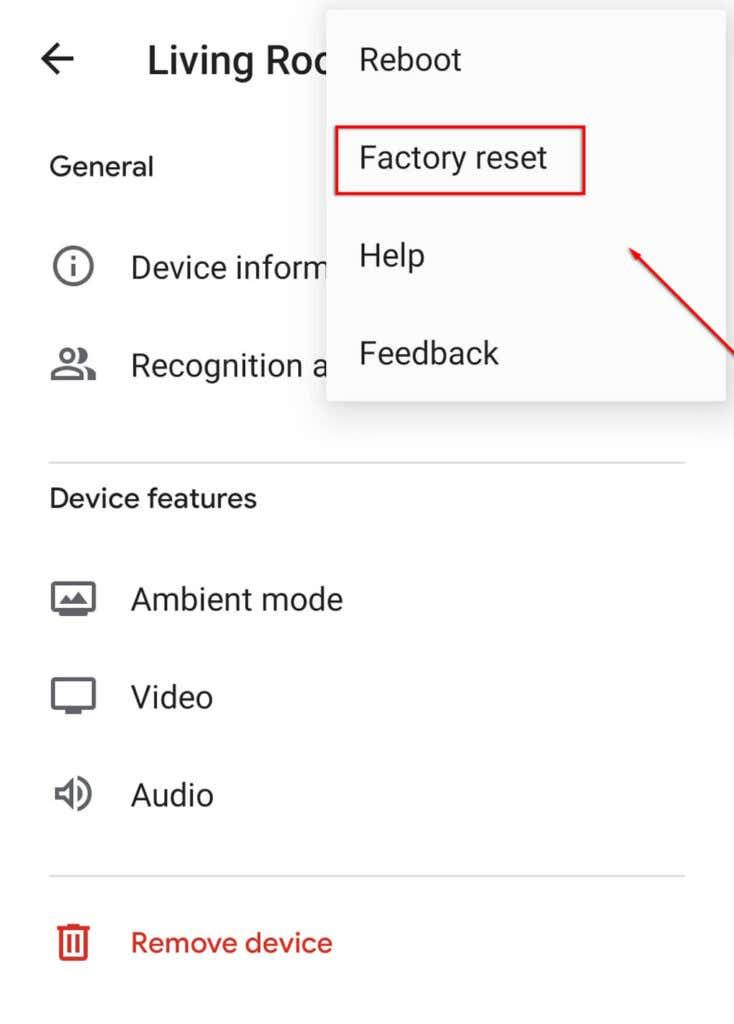
- انتظر حتى تكتمل العملية.
بعد ذلك ، ستحتاج إلى أخذ Chromecast الخاص بك خلال عملية الإعداد. لنفعل ذلك:
- حدد الرمز + وانقر فوق إعداد الجهاز .
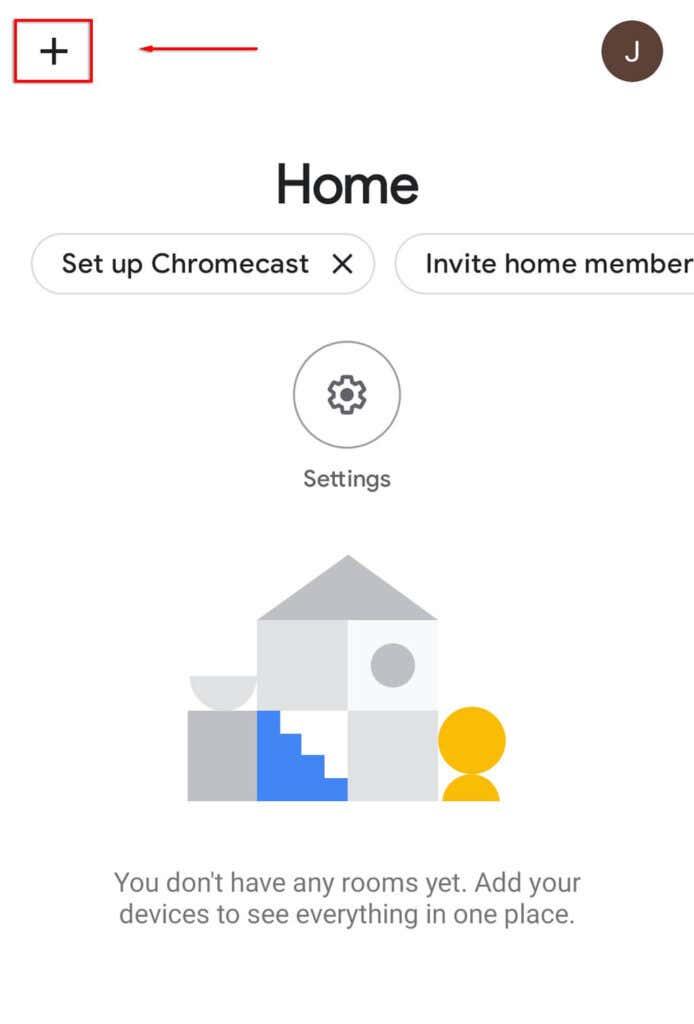
- حدد جهاز جديد .
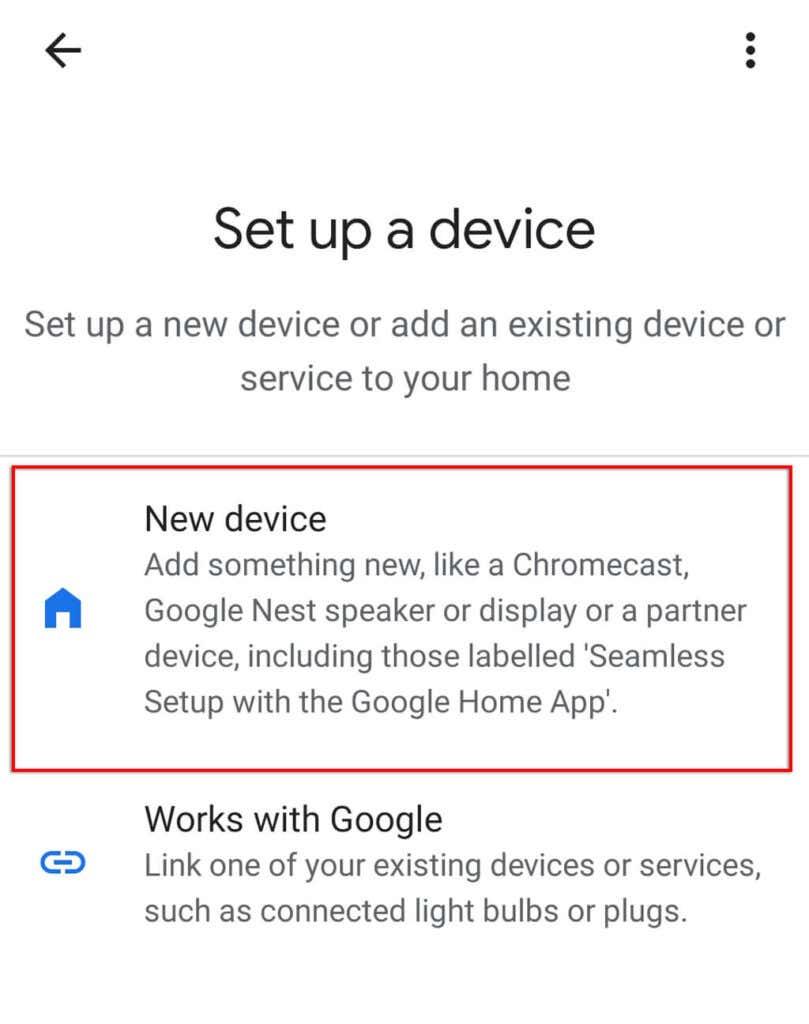
- حدد منزلك ، ثم انتظر حتى يكتشف التطبيق جهاز Chromecast الخاص بك ويكمل عملية الإعداد.
ملاحظة: إذا فشل Chromecast الخاص بك في إجراء اتصال أو واجه خطأ ما ، فتحقق جيدًا من مشاركة كل من جهازك و Chromecast في نفس اتصال Wi-Fi ومن تمكين Bluetooth على جهازك. إذا استمرت المشكلة ، يمكنك محاولة استكشاف المشكلة وإصلاحها . يمكنك أيضًا شراء محول إيثرنت يربط جهاز Chromecast مباشرة بجهاز التوجيه الخاص بك ، متجاوزًا مشكلات Wi-Fi.
إذا فشل كل شيء آخر ، فيمكنك دائمًا إرسال جهاز الكمبيوتر أو شاشة الكمبيوتر المحمول عبر متصفح Chrome!
يعد تغيير Wi-Fi على Chromecast بهذه السهولة
لحسن الحظ ، من السهل تغيير شبكات Wi-Fi على جهاز Chromecast. وإذا واجهت أي خلل ، فمن السهل إجراء إعادة ضبط المصنع والبدء من نقطة الصفر. يمكنك الآن العودة إلى بث برامجك المفضلة مرة أخرى!
لماذا لا يتصل جهاز Chromecast بشبكة Wi-Fi الجديدة؟
إذا حصلت على شبكة Wi-Fi جديدة لأي سبب من الأسباب، فلن يتصل جهاز Chromecast بها تلقائيًا. سيظل جهاز Chromecast محتفظًا بمعلومات Wi-Fi القديمة الخاصة بك حتى لا يتصل بالشبكة الجديدة. لتوصيل Chromecast بشبكة Wi-Fi الجديدة، ستحتاج إلى اتباع الخطوات الواردة في القسم السابق حتى ينسى Chromecast شبكتك القديمة ثم يقوم بإعداده مع شبكتك الجديدة.
هل تواجه مشكلة في الاتصال بجهاز Chromecast في تطبيق Home لتغيير الشبكة؟ إذا قمت بإعادة ضبط جهاز Chromecast على إعدادات المصنع، فستتمكن من إعداده مرة أخرى وتوصيله بشبكة Wi-Fi كما لو كان جهازًا جديدًا.
إصلاحات لمشكلات Wi-Fi الأخرى على Chromecast
فيما يلي بعض مشكلات وحلول Chromecast Wi-Fi الشائعة الأخرى:
- تحقق من الأساسيات : تأكد من توصيل جهاز Chromecast بالحائط وتشغيله. إذا لم يكن مؤشر LED قيد التشغيل، فهذا يعني أن جهاز Chromecast ليس قيد التشغيل، أو أن جهاز Chromecast معطل. يجب أن يكون LED أبيض. إذا كان جهاز Chromecast يومض باللون الأبيض أو بلون آخر، فستحتاج إلى معالجة المشكلة.
- تأكد من أن الجهاز لديه طاقة كافية : إذا كانت لديك مشكلات متقطعة في الاتصال، أو إذا كان ضوء LED لا يظل مضاءً وأبيض طوال الوقت، فقد تكون لديك مشكلة في الطاقة. قد يكون كبل USB معيبًا، أو قد يكون لديك شاحن مكسور. حاول تبديل كابل USB أو محول الطاقة أو كليهما.
- تحديث تطبيق Google Home : تأكد من تحديث تطبيق Google Home على هاتفك أو جهازك اللوحي. إذا كان لديك تطبيق Google Home قديم، فقد يفشل في ضبط اتصال Wi-Fi لجهاز Chromecast.
- إصلاح مشكلات قوة الإشارة : إذا كانت هناك أي عوائق بين جهاز Chromecast والموجه اللاسلكي، فسيواجه جهاز Chromecast مشكلة في الاتصال بشبكة Wi-Fi. إذا كان الأمر كذلك، فحاول تحسين إشارة Wi-Fi لديك. استخدم كابل تمديد HDMI لتغيير موضع جهاز Chromecast الخاص بك، وإزالة أكبر عدد ممكن من العوائق، والتفكير في تغيير موضع جهاز التوجيه.
- معالجة مشكلات أجهزة الشبكة : قد تكون هناك مشكلة في المودم أو جهاز التوجيه اللاسلكي لديك. حتى إذا كانت الأجهزة الأخرى متصلة بشكل جيد، مثل هاتفك أو الكمبيوتر المحمول، فقد تؤثر مشكلة في أجهزة الشبكة لديك على جهاز Chromecast. أعد ضبط المودم وجهاز التوجيه الخاص بك، وتحقق لمعرفة ما إذا كان بإمكان Chromecast الاتصال أم لا.
- قم بتحديث جهاز Chromecast أو إعادة ضبطه إذا لزم الأمر : إذا لم تتمكن من إكمال عملية الإعداد، أو يومض مصباح LED لجهاز Chromecast باللون الأحمر أو البرتقالي، فقد يكون هناك خطأ داخلي. حاول تحديث جهاز Chromecast أو إعادة ضبط جهاز Chromecast على إعدادات المصنع، ثم تحقق مما إذا كان بإمكانك إعداده وتوصيله بشبكة Wi-Fi.